Inicialmente, é essencial compreender a natureza do Slack. Trata-se de um aplicativo de mensagens focado no ambiente corporativo, amplamente adotado por organizações. Sua principal função é conectar pessoas dentro de um local de trabalho, facilitando o acesso à informação necessária. O Slack revolucionou a maneira como as empresas se comunicam, utilizando espaços específicos denominados canais. Ao organizar o trabalho nesses canais, o acesso à informação se torna mais simples, promovendo também uma troca de dados mais disciplinada dentro da organização. Portanto, se você é um novato no Slack e busca entender seus recursos, como a análise de canais ou o painel de análise, você está no lugar certo. Este guia foi elaborado para elucidar o funcionamento do Slack.
O Que São as Análises de Canais do Slack?
Agora que você já sabe que o Slack é um aplicativo de mensagens, talvez se pergunte o que são as análises de canais. Para não prolongar a espera, vamos direto ao ponto e entender o que são as análises de canais do Slack e como elas podem ser úteis. O aplicativo está disponível em plataformas como Windows, MacOS, Android e iOS.
Análise, neste contexto, significa o estudo sistemático de informações para identificar padrões e extrair significado dos dados. O Slack oferece uma ferramenta de análise que auxilia na compreensão do funcionamento de uma organização. Essa ferramenta se divide em três seções principais:
- A seção de **Visão Geral** apresenta dados como o tempo que os usuários passam no servidor do Slack, o número de mensagens enviadas em um período específico, a quantidade de aplicativos instalados e o armazenamento de arquivos utilizado. A área de membros ativos informa quando os usuários ativaram suas contas. Esta seção permite visualizar as análises básicas e verificar se o armazenamento de arquivos está se esgotando, possibilitando a atualização da assinatura, se necessário.
- A seção **Canais** exibe as análises de cada canal criado no servidor. Aqui, é possível identificar canais subutilizados e excluí-los. Você pode verificar o total de membros do canal, a data da última atividade e a data de criação. Com essas informações, você poderá identificar os canais ativos e com um bom número de assinantes, possibilitando excluir ou modificar os demais.
- A seção **Membros** apresenta uma lista de todos os usuários adicionados ao Slack. Nesta seção, não é possível editar, remover ou adicionar usuários, sendo esta ferramenta estritamente para visualizar o número de usuários com acesso ao servidor.
Esses são os principais recursos e opções disponíveis na ferramenta de análise de canais do Slack, que desempenham um papel crucial na obtenção de informações relevantes sobre sua organização.
O Que é o Painel de Análise do Slack?
O painel de análise do Slack oferece informações sobre como sua organização utiliza a plataforma. Nele, você encontra três tipos de análise: visão geral do espaço de trabalho, análise de canais e análise de membros. Todas essas seções e seus usos já foram discutidos anteriormente. O painel ajuda a monitorar e analisar dados em áreas cruciais da organização.
Os proprietários do espaço de trabalho podem restringir o acesso ao painel de análise apenas para proprietários e administradores. As análises e informações disponíveis dependem do seu plano de assinatura, que pode ser o plano Gratuito, Pro, Business+ ou Enterprise Grid. Usando o painel de análise, você terá acesso a informações sobre canais públicos, métricas básicas, número de membros e mais, variando de acordo com sua assinatura.
O Que é a Análise de Canais Privados do Slack?
Como existem diferentes planos de assinatura com variados recursos e informações, o Slack também oferece uma ferramenta chamada Gerenciamento de Canais. Essa ferramenta auxilia no controle de permissões de acesso aos canais, estando disponível apenas para usuários com planos pagos como Pro, Business+ e Enterprise Grid.
A análise de canais privados do Slack permite ao proprietário da organização gerenciar a acessibilidade dos canais, definindo-os como públicos ou privados. Canais privados impedem que usuários comuns acessem informações e análises. Para gerenciar as permissões de acesso, siga os passos abaixo:
1. Abra o aplicativo Slack.
2. Clique no nome da sua organização no canto superior esquerdo.
3. Selecione “Configurações e organização” no menu e clique em “Configurações da organização”.
4. Clique em “Configurações” na barra lateral esquerda.
5. Selecione “Gerenciamento de canal”.
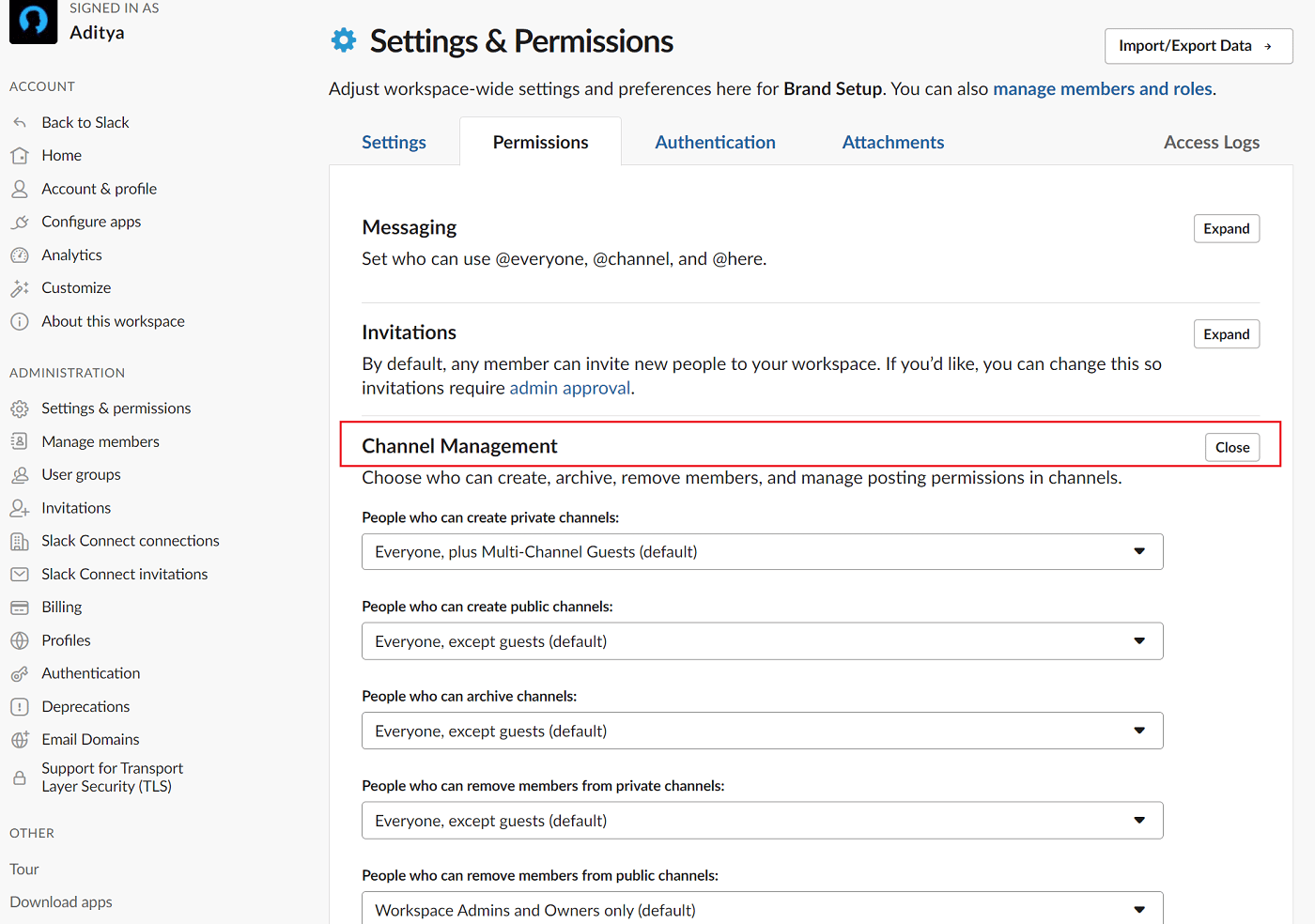
6. Clique em “Editar” ao lado do canal para gerenciar a permissão.
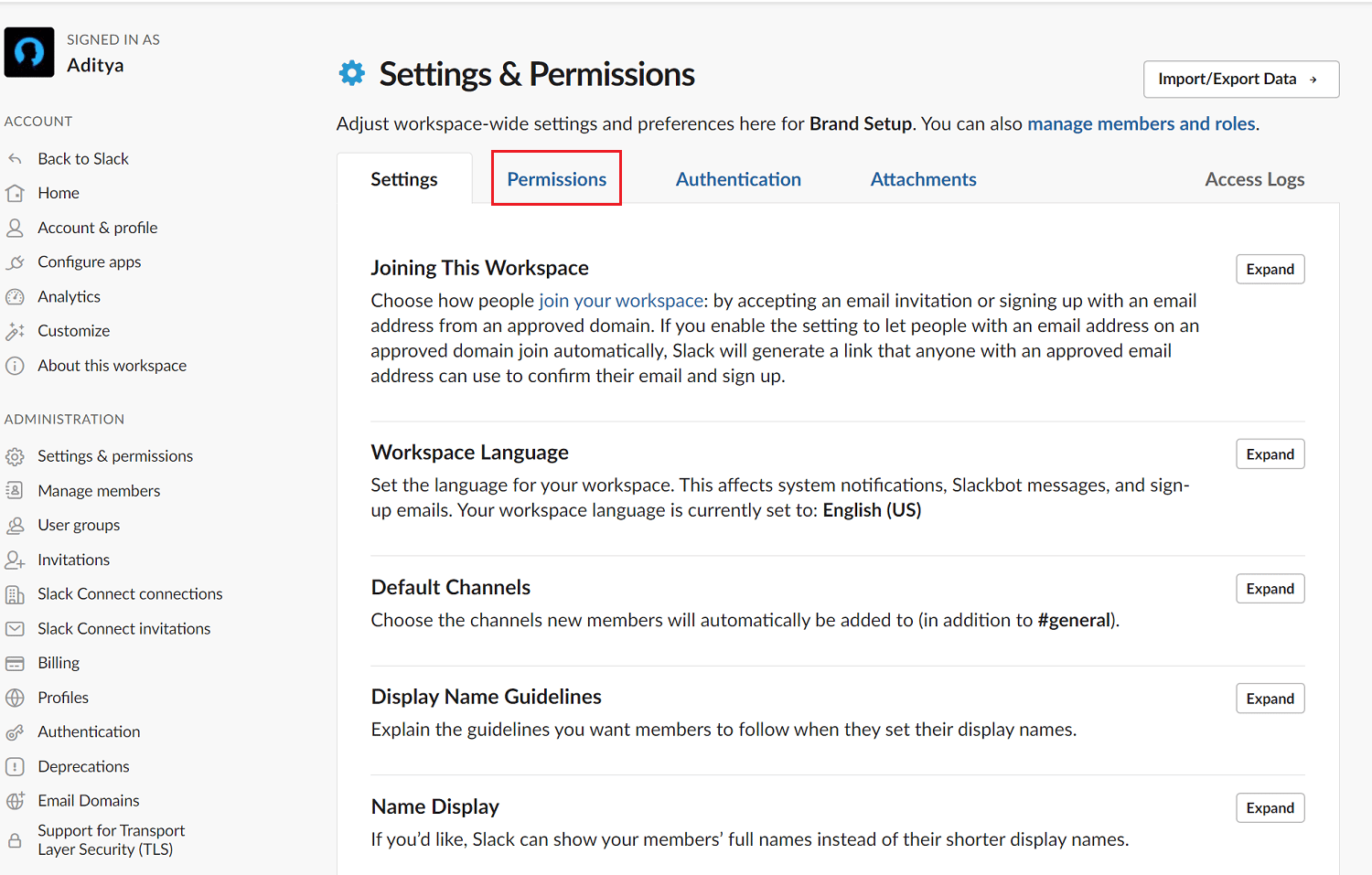
7. Selecione sua preferência e clique em “Salvar configuração”.
Como Visualizar as Análises de Canais do Slack?
O painel de análise de canais do Slack apresenta três conjuntos de dados: visão geral da organização, análise de canais e análise de membros. A análise de canais fornece informações sobre canais públicos e privados, sendo que o acesso a alguns canais pode ser restrito por proprietários do espaço de trabalho. Todos os canais incluem informações básicas. Para visualizar as análises de canais, siga estas etapas:
1. Clique no nome da sua organização no canto superior esquerdo.
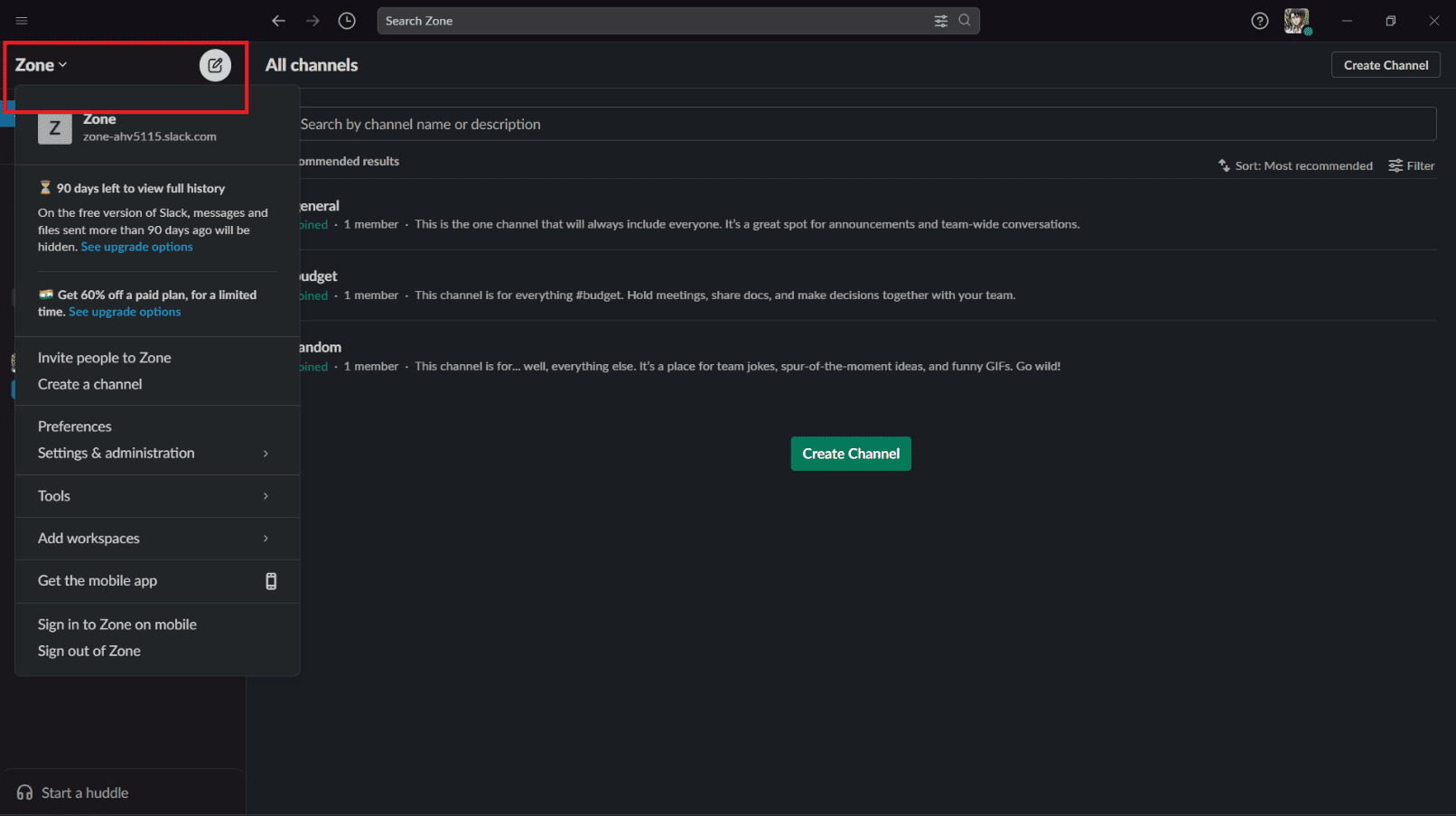
2. Clique em “Ferramentas” e selecione “Análises”.
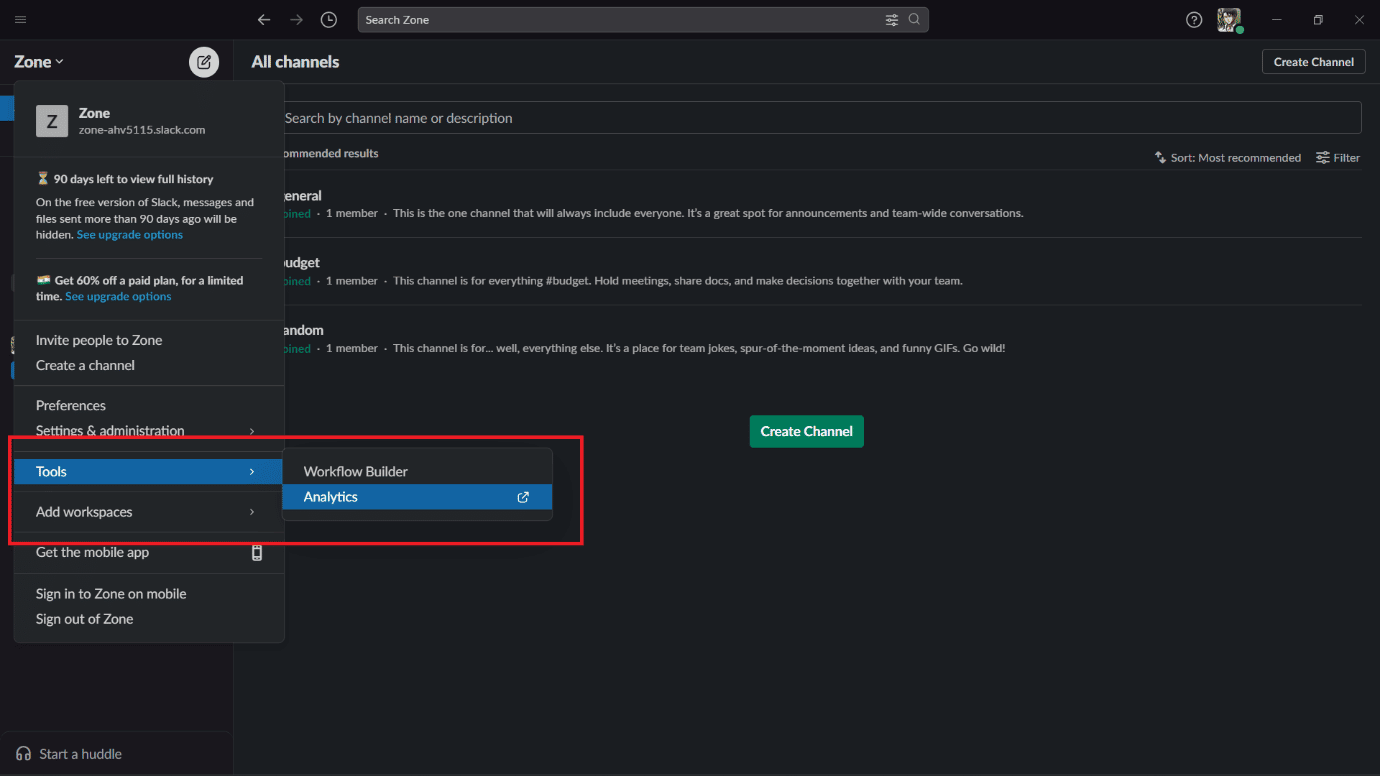
3. A página de Análises será aberta, contendo as três análises.
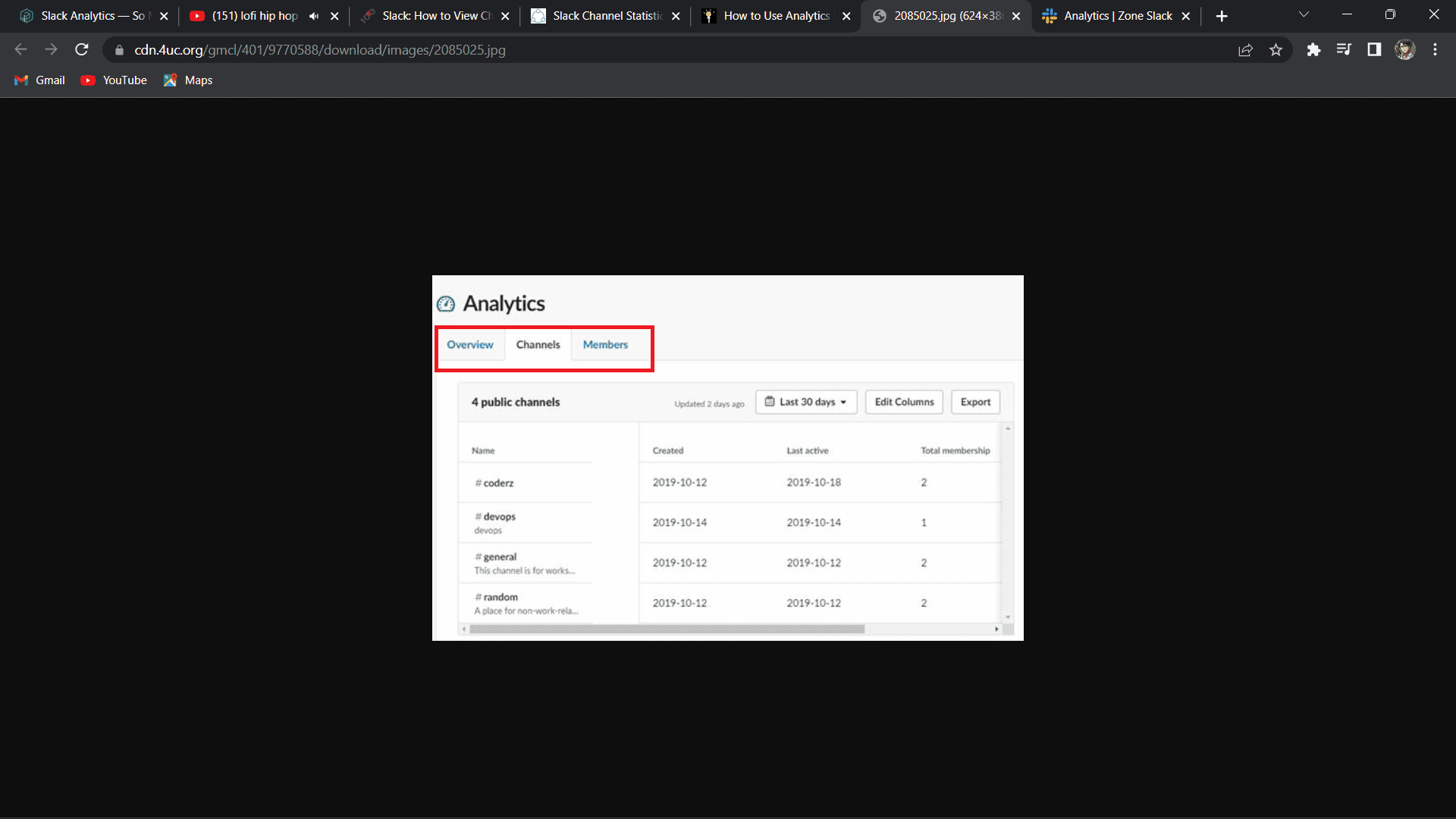
Acesse a aba de canais para visualizar as análises de cada um. Você poderá ver a data de criação, a última atividade, o número de mensagens postadas e o total de membros em cada canal.
Perguntas Frequentes (FAQ)
P1. É possível saber quem visualizou um canal no Slack?
R. Ao visualizar a atividade de mensagens, proprietários, administradores e membros com permissão podem ver quantas pessoas enviaram uma mensagem no Slack.
P2. Como visualizar a atividade de um usuário no Slack?
R. Para ver as atividades de um usuário e gerenciar suas sessões de login:
1. Clique no nome do espaço de trabalho.
2. Selecione “Configurações e administração”.
3. Selecione “Configurações do espaço de trabalho”.
4. Clique em “Logs de acesso” à direita.
P3. O que é um canal no Slack?
R. O Slack organiza mensagens em espaços dedicados denominados canais. Existem dois tipos: canais públicos e privados, dependendo do acesso. Canais são úteis para organizar o trabalho, permitindo que equipes ou pessoas compartilhem ideias e informações.
P4. Como definir seu status e disponibilidade no Slack?
R. Para definir seu status no Slack:
1. Na área de trabalho, clique na foto do seu perfil no canto superior direito.
2. Clique no campo “Atualize seu status”.
3. Insira um status e selecione um emoji ou uma opção de status sugerida.
4. Clique em “Limpar depois” para escolher quando seu status será removido. Se desejar, marque a opção “Pausar notificações” para desativar as notificações até que seu status seja limpo.
5. Clique em “Salvar”.
***
Esperamos que este guia tenha esclarecido o que são as análises de canais do Slack. Se tiver dúvidas ou sugestões, deixe um comentário abaixo.